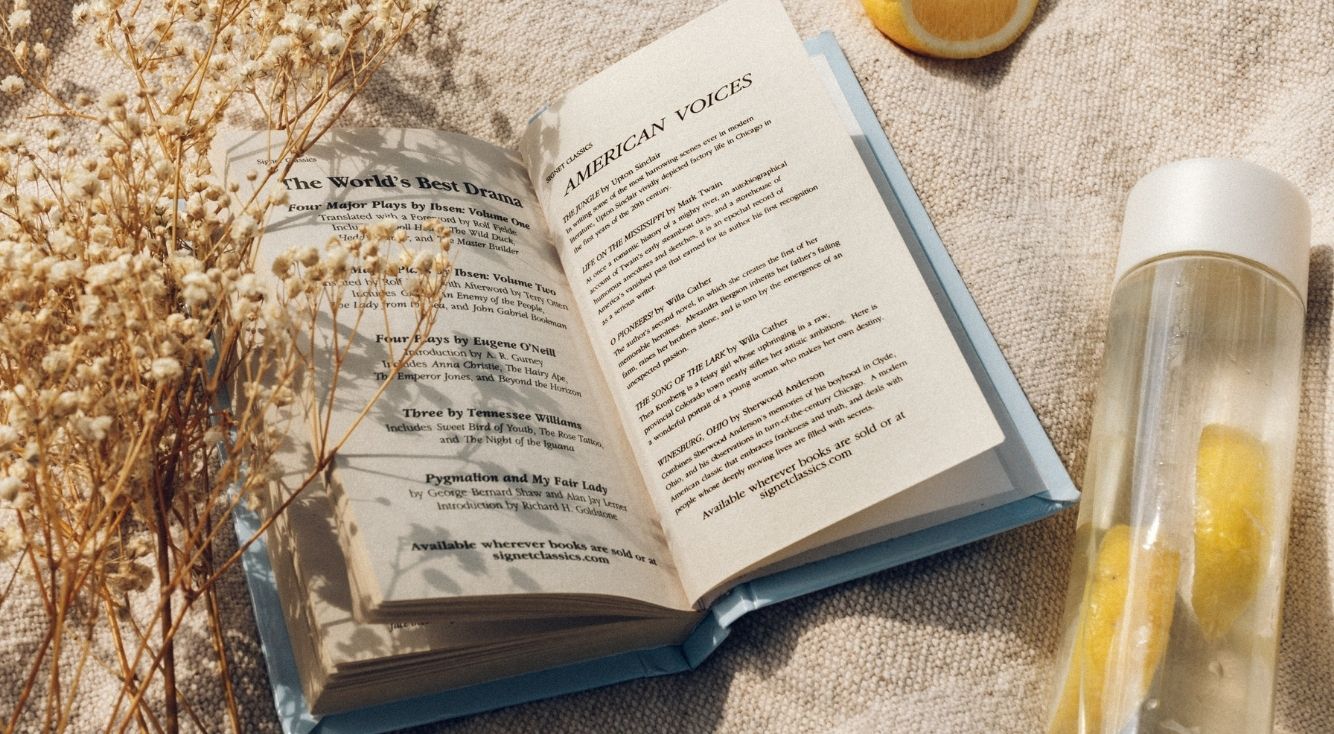
【iTunesの音質設定】イコライザでおすすめ・最強プリセットを作る
Contents[OPEN]
- 1【iTunesの音質設定】おすすめイコライザはどれ?
- 2【iTunesの音質設定】これぞ最強!おすすめイコライザで感動体験
- 2.1「Perfect」設定のやり方
- 2.2「Perfect」設定をスクリプトから作成する方法
- 2.3「Eargasm Explosion」設定のやり方
- 2.4「Eargasm Explosion」設定をスクリプトから作成する方法
- 2.5サウンドエンハンサーも使ってみよう
- 3【iTunesの音質設定】オススメプリセットを自作する方法
- 3.1手動で好みの音質に設定する【Windows】
- 3.2手動で好みの音質に設定する【Mac】
- 3.3作成したイコライザ設定に名前をつけて保存する
- 3.4自作したプリセットの名前を変更する
- 3.5自作したプリセットを削除する
- 4【iTunesの音質設定】曲ごとに最適なイコライザを選べる?
- 5【iTunesの音質設定】iPhoneでもイコライザは使える?
- 6最強のイコライザを設定しよう!
【iTunesの音質設定】曲ごとに最適なイコライザを選べる?
J-POPだけじゃなく、洋楽やクラシックなど幅広い音楽を楽しんでいる人もいるでしょう。
いろんな音楽を聴いていると、曲ごとにイコライザが設定できればどれほど便利かと思うはずです。
楽曲やジャンルによって、最適なイコライザは異なります。
J-POPで最強のイコライザが、クラシックでも最強とは限らないのです。
ここからは、曲ごとに最適なイコライザが設定できるのかについて見ていきます。
イコライザは曲ごとに登録できる
iTunesでは、曲ごとに異なるプリセットを登録できます。
曲ごとにプリセットを登録できると、いちいちイコライザを開かなくて済むのです。
曲ごとのイコライザ指定は、いろんなジャンルを幅広く聴く人にとってとても便利な機能です。
曲ごとに最適なプリセットを組めると音楽を聴くのがより楽しくなること間違いなしなので、ぜひこの機会に設定してみてください!
曲ごとに最適なイコライザを設定する方法
イコライザを設定したい曲の曲名右横にあるメニューアイコンをクリックしてください。
または、曲にマウスカーソルを合わせて右クリックします。

メニュー一覧が表示されるので、「曲の情報」をクリックしてください。

「オプション」を選択します。

下部に「イコライザ」の項目がありますので、ここで希望するプリセットを指定しましょう。

「OK」をクリックしてウインドウを閉じたら終了です。
複数の曲を選択すると、選択した曲すべてに指定したプリセットが適用されます。
アルバム単位での指定も可能です。
設定したい曲がたくさんある場合は、これらの方法を活用してみてください。
【iTunesの音質設定】iPhoneでもイコライザは使える?
家ではiTunes、外ではiPhoneと音楽を再生する機器を使い分けている人も多いでしょう。
そこで気になるのが、iPhoneでもイコライザが使えるのかという点です。
iPhoneでイコライザ設定を変更する方法
iPhoneのイコライザは、「設定」アプリから設定します。
「設定」を開いたら、「ミュージック」の項目へと進んでください。

画面を下へスクロールすると、「イコライザ」があるのでタップしましょう。

設定したいイコライザを指定します。

これで、イコライザの設定は完了です。
【注意】iPhoneではイコライザの手動設定ができない
iPhoneでもイコライザを設定できますが、手動で数値を変更することはできません。
あらかじめ用意されたプリセットのみ利用可能です。